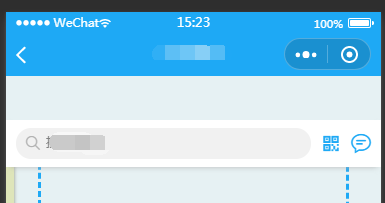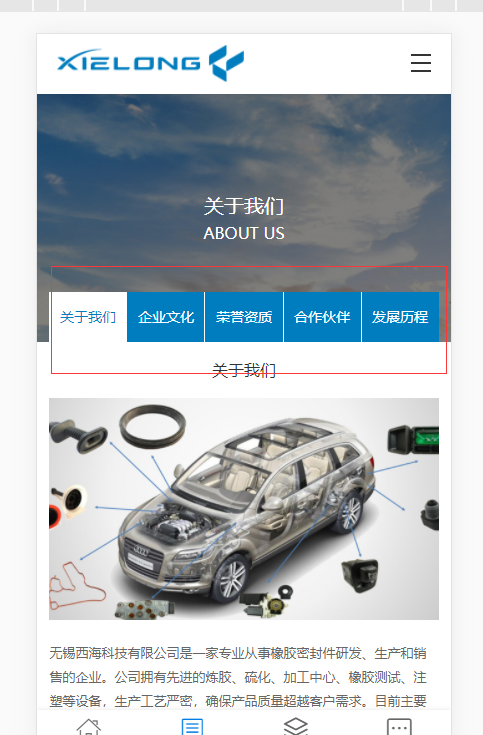如何修复不会更新的iPhone(解决苹果升级卡在更新)
用最新的iOS版本更新您的苹果手机是至关重要的,这是您获得最新版本软件的方式,其中包括安全修复程序和令人兴奋的新功能,如专注模式。但是,如果您的iPhone上的更新不断中断或根本无法加载怎么办?
为什么我的 iPhone 不更新?
- 您的苹果手机型号不符合更新条件。
- 它不会收取至少 50% 的费用。
- 您没有足够的存储空间。
- 您的互联网连接状况不佳。
- 您无法访问 Apple 的服务器。
- 更新未完全下载。
检查您的 iPhone 是否符合更新条件
某些较旧的 iPhone 型号可能不支持最新的 iOS 更新。例如,iOS 15 仅兼容 iPhone 6 或更新机型。新版本的 iOS 只能通过兼容的设备下载,否则您的 iPhone 速度可能会变慢并且应用程序可能无法运行。要检查您的设备是否符合条件,请访问 Apple支持页面。
为你的 iPhone 充电
要成功下载更新,您的 iPhone 电池需要至少充电 50%,因此请记得在开始之前为您的设备充电。您还可以在收到可用更新通知时批准自动更新。当您的手机插入电源并连接到 Wi-Fi 时,它会在晚上自动更新。
重新启动你的 iPhone
如果您的 iPhone 无法更新,请按照我们的强制重启 iPhone 的分步指南尝试重启您的设备。重新启动后,再次尝试更新。
确保你有足够的空间
如果您的存储空间有限,可能无法加载更新。未使用的应用程序、缓存数据、照片、视频,甚至旧短信都会占用大量空间。查看我们的释放手机存储空间的指南。
检查您的互联网连接
如果您的 iPhone 没有更新或下载缓慢,请检查您的互联网连接。一些较大的更新需要更多时间,并且您的互联网越快越好。要加快更新速度,请避免同时下载其他内容并确保您已连接到 Wi-Fi 网络。
确保您可以访问 Apple 服务器
如果您的更新无法正确下载,您的 iPhone 将显示一条包含数字或注释的错误消息。Apple 支持有一个页面,其中列出了错误的含义以及解决方法。如果您收到“无法检查更新”或“无法验证更新”的消息,这可能是因为 Apple 服务器出现问题。您可以检查他们的服务器以确保它们正常运行。
删除并重新下载更新
仍然无法安装最新版本的 iOS?尝试删除更新并重新下载:
- 前往“设置”?>?“通用”?>?“iPhone 存储空间”。
- 在应用程序列表中找到更新。
- 点击更新,然后点击删除更新。
- 前往“设置”?>?“通用”?>?“软件更新”并下载最新更新。
使用电脑更新 iPhone
如果您没有在应用程序列表中看到更新,或者如果问题仍然存在,请尝试使用您的 Mac 或 PC 更新您的 iPhone。使用 Lightning 数据线将您的 iPhone 连接到电脑,然后按照以下步骤操作:
在运行 macOS Mojave 或更早版本的 Mac 或 PC 上:
- 打开 iTunes。
- 单击 iTunes 工具栏中的设备按钮。
- 在“摘要”选项卡中,单击“检查更新”。
- 单击下载和更新。
- 按照屏幕上的说明进行操作。(您可能需要输入密码)。
在运行 macOS Catalina 或更高版本的 Mac 上:
- 打开查找器。
- 在 Finder 窗口的左侧栏中选择您的设备。
- 单击常规,然后单击检查更新。
- 单击下载和更新。
- 按照屏幕上的说明进行操作。(您可能需要输入密码)。
执行恢复出厂设置
恢复出厂设置可能会解决您在更新 iPhone 时遇到的问题,但这应该是您最后的选择。在重置您的设备之前,请务必备份它,因为除了原始软件和应用程序之外的所有内容都将被删除。请参阅我们的指南,了解如何将iPhone重置为出厂设置。
以上是 如何修复不会更新的iPhone(解决苹果升级卡在更新) 的全部内容, 来源链接: utcz.com/dzbk/909502.html